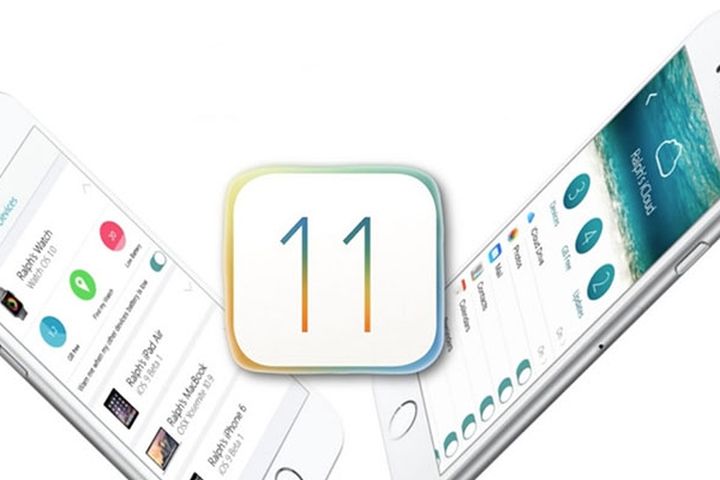Содержание
Как установить iOS 11 Beta 10 без аккаунта разработчика и компьютера
- Инструкции
Светлана Симагина
Спустя всего пару дней после выхода девятой бета-версии Apple выпустила и десятую. Судя по приписке к обновлению, оно содержит исправления ошибок и улучшения.
Кроме исправления ошибок в iOS 11 beta 10 не так уж и много изменений. В нескольких последних обновлениях Apple изменила дизайн иконок App Store и Карт, добавила новую анимацию при разблокировке. Кроме того, заработала функция «не беспокоить во время вождения». Обновления также содержит новую систему синхронизации закладок и списка для чтения Safari. Были исправлены проблемы с кнопкой Bluetooth и 3D Touch.
К счастью, как и предыдущие бета-версии, эту тоже можно скачать без аккаунта разработчика и без компьютера.
Если вы расстроены тем, что у вас нет аккаунта разработчика, и вы не сможете установить iOS 11, вас обрадует простой способ получить бета-версию для разработчиков и без него. Более того, шаги не требуют использования компьютера, и вам понадобится только ваш iPhone или iPad. Или же вы можете зарегистрироваться в программе бета-тестирования. Выход публичной iOS 11 beta 8 ожидается через день или два.
Как установить iOS 11 Beta 10 без аккаунта разработчика
Если вы уже устанавливали iOS 11 beta:
- Переустановите профиль iOS Beta Software, нажав на эту ссылку.
- Примечание: Если ссылка на скачивание перестала работать, попробуйте альтернативную. Выберите вариант iOS 11 Beta и установите обновлённый профиль.
- Нажмите на Download.
- На экране установки профиля выберите Установить.
- Перезагрузите устройство, и после перезагрузки вы увидите файл обновления iOS 11 Beta 10, когда зайдёте в Настройки > Основные > Обновление ПО и нажмёте «скачать и установить».

Если вы устанавливаете iOS 11 beta впервые:
Шаг 1: С вашего устройства перейдите по этой ссылке. Откройте её в Safari, а не другом браузере или приложении.
- Если у вас возникли проблемы с ссылкой, вы можете скачать профиль с Google Диска.
Шаг 2: Выберите вариант iOS 11 (Beta 10).
Шаг 3: Вы будете перенаправлены на страницу с рекламой. Пропустите её и скачайте профиль.
Шаг 4: Далее вы будете направлены на профиль «iOS Beta Software Profile», вам нужно будет нажать Установить три раза и выбрать перезагрузку.
Шаг 5: Когда ваш iPhone или iPad завершит перезагрузку, зайдите в Настройки > Основные > Обновление ПО, и файл обновления iOS 11 beta должен быть доступен для скачивания. Если обновление не появилось, подождите пару минут и попробуйте снова. Если и это не сработает, перезагрузите устройство ещё раз.
После скачивания файла обновления «по воздуху» установите его как любое другое обновление iOS.
Оцените пост
[всего: 0 рейтинг: 0]
iOSiOS 11
Загрузите iOS 11 Public Beta Now для iPhone, iPad
Apple открыла публичную программу бета-тестирования для iOS 11, выпустив публичную бета-версию iOS 11 для всех пользователей, которые заинтересованы в запуске новейшего бета-системного программного обеспечения на своем iPhone, iPad или iPod touch.
Публичная бета-версия iOS 11 доступна всем, кто хочет попробовать новые функции, хотя даже публичная бета-версия должна быть ограничена более продвинутыми пользователями просто из-за характера бета-системного программного обеспечения.
Вам понадобится устройство, совместимое с iOS 11 (в идеале это отдельное устройство с вашего основного iPhone или iPad), затем вы просто загрузите его в iTunes, запустите программу открытого тестирования iOS 11, установите и наслаждайтесь. Ниже приведены полные шаги для загрузки и установки открытой бета-версии iOS 11 на подходящее устройство:
Ниже приведены полные шаги для загрузки и установки открытой бета-версии iOS 11 на подходящее устройство:
- Создайте резервную копию своего iPhone, iPad или iPod touch для iTunes и iCloud — не пропустите резервное копирование своего устройства
- Зарегистрируйтесь на beta.apple.com и войдите в свой аккаунт Apple ID для участия в открытой бета-версии iOS 11
- Нажмите кнопку «Загрузить профиль» на странице регистрации beta.apple.com.
- Выберите «Установить», когда вы увидите «Профиль программного обеспечения iOS Beta» на экране от Apple Inc
- Откройте «Настройки»> «Основные»> «Обновление программного обеспечения» и выберите «Загрузить и установить», чтобы загрузить и установить открытую бета-версию iOS 11 на ваше устройство *
Как и любое другое обновление программного обеспечения в iOS, публичная бета-версия iOS 11 будет загружаться и устанавливаться на устройство, которое автоматически перезагружается в бета-версию iOS 11.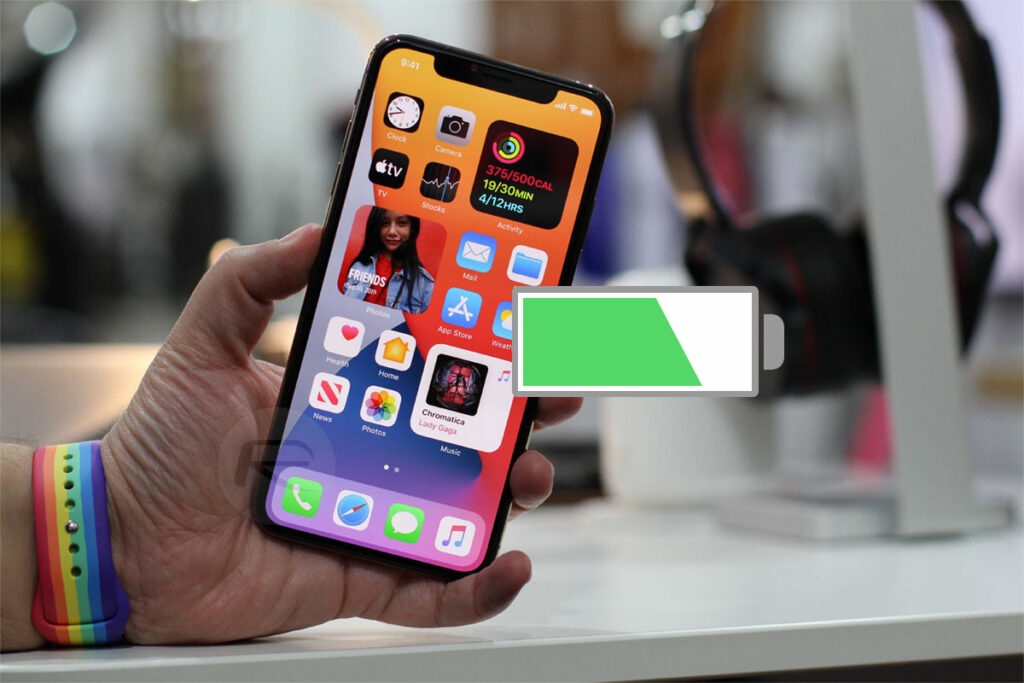
Будущие публичные бета-версии iOS 11 поступят в зарегистрированное устройство, поскольку они выпущены Apple, а также окончательная версия, когда она будет выпущена осенью этого года.
* Обратите внимание, что если вы установили публичный бета-профиль iOS 11 и не видите доступную публичную бета-версию iOS 11, вам может потребоваться сначала перезапустить iPhone или iPad.
Имейте в виду, что бета-версия iOS менее стабильна и более сложна, чем окончательный выпуск программного обеспечения. Он не предназначен для широкого использования новичками, но более того, нацелен на ранних пользователей, тестировщиков, разработчиков, дизайнеров, энтузиастов и других более ориентированных на пользователей пользователей, которые заинтересованы в более раннем рассмотрении того, что будет запущено на более широкой публике этой осенью, когда выпуск iOS 11 выпущен.
Не будьте слишком тревожными, если вы обновляетесь до iOS 11 и обнаружите, что это неустойчиво для вашего обычного использования, если вы заранее сделали резервную копию своего текущего устройства, вы можете довольно легко перейти с бета-версии iOS 11 на iOS 10.
Отдельно Apple также выпустит публичную бета-версию macOS High Sierra 10.13 для пользователей Mac, заинтересованных в запуске бета-системного программного обеспечения, а также публичную бета-версию tvOS 11 для Apple TV.
Ссылки для скачивания iOS 11 + обновления.
iOS 11 Ссылки для скачивания и обновления. Не забывайте, что это будет бесплатно. Скачать/установить последнюю версию iOS 11 ipsw можно по прямым или торрент ссылкам. Если у вас нет учетной записи разработчика, вы можете сделать это прямо сейчас на этой странице.
Ссылки для загрузки iOS 11, включая ipsw, подтверждены, но не забывайте, что все подтвержденные ссылки будут доступны только до 19 сентября (дата выпуска iOS 11). На данный момент сделать это намного проще, чем обычно, вы можете это сделать ( Как установить iOS 11 без учетной записи разработчика и регистрации UDID.)
Если вы найдете для установки новую версию мобильной операционной системы Apple до 19-го сентября, вы должны понимать, что это подделка.
Стоит помнить, что первая iOS 11, как и любое другое тестовое ПО, может работать нестабильно и иметь ошибки (хотя первая бета iOS 11 может быть достаточно стабильной). Цель бета-тестирования программного обеспечения Apple — не дать пользователям возможность получить ранний доступ ко всем новым функциям, а найти и исправить ошибки.
Если вы все же хотите опробовать новую версию операционной системы Apple, попробуйте сделать это на старых устройствах (не на обычных), а для тестирования программного обеспечения перед установкой обязательно сделайте полную резервную копию ваших данных.
Не забудьте прочитать больше: все ссылки будут опубликованы для всех устройств, поддерживаемых iOS 11, а также для функций, обновлений и инструментов джейлбрейка iOS 11.
Обновлено.
Ссылки для загрузки iOS 11.1 (ios 11.1 ipsw):
- 9,7-дюймовый iPad 2017 (WiFi)
- iPad 9,7 дюйма 2017 г. (сотовая связь)
- iPad Pro 12,9 дюйма (Wi-Fi)
- iPad Pro 12,9 дюйма (сотовая связь)
- iPad Pro 9,7 дюйма (Wi-Fi)
- iPad Pro 9,7 дюйма (сотовая связь)
- iPad Air 2 (Wi-Fi 6-го поколения)
- iPad Air 2 (сотовая связь 6-го поколения)
- iPad Air (WiFi 5-го поколения + сотовая связь)
- iPad Air (Wi-Fi 5-го поколения)
- iPad Air (CDMA 5-го поколения)
- iPad mini 2 (Wi-Fi + сотовая связь)
- iPad mini 2 (Wi-Fi)
- iPad mini 2 (CDMA)
- iPad mini 3 (Китай)
- iPad mini 3 (Wi-Fi)
- iPad mini 3 (сотовый)
- iPad mini 4 (Wi-Fi)
- iPad mini 4 (сотовый)
- iPhone 5s (CDMA)
- iPhone 5s (GSM)
- Айфон 6
- iPhone 6 Plus
- iPhone 6s
- iPhone 6s Plus
- iPhone 7 (iPhone9,1)
- iPhone 7 Plus (iPhone9,2)
- iPhone 7 (iPhone9,3)
- iPhone 7 Plus (iPhone9,4)
- iPhone SE
- iPod touch (6-го поколения)
Подтверждены ссылки для скачивания iOS 11 для всех устройств.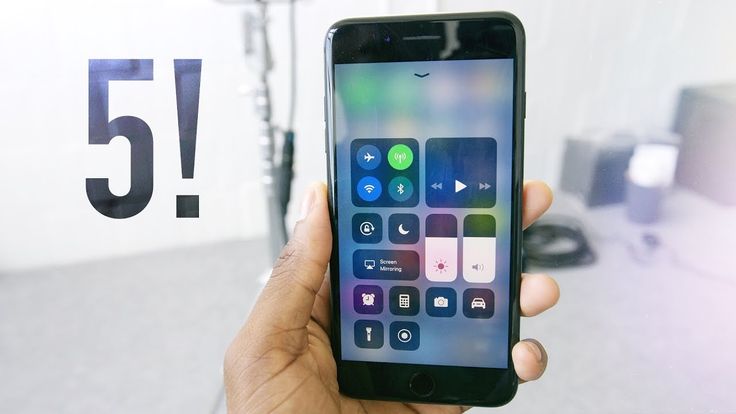
Если вы хотите установить первый ipsw для iOS 11, вы должны установить
профиль разработчика бесплатно через наш специальный профиль разработчика iOS 11. К
сделать это, перейдите по этой ссылке
чтобы открыть его в Safari, нажмите «Загрузить» и выберите iPhone или iPad.
Установите профиль и внесите все необходимые изменения, пока
система не предлагает перезагрузить устройство.
Вы можете загрузить профиль разработчика бета-версии iOS 11 (бесплатно для тестирования новой iOS 11.0.1)
iOS 11: 5 Низкопрофильные обновления, которые разработчики приложений не должны пропустить
Питер
Хотите сохранить эту статью на потом?
5,18 тыс. просмотров . 4 минуты чтения
К настоящему моменту вы, возможно, уже слышали заголовки объявлений разработчиков, сделанных на Всемирной конференции разработчиков Apple в этом году: новые API-интерфейсы разработчиков для дополненной реальности, машинного обучения и перетаскивания, и это лишь некоторые из них.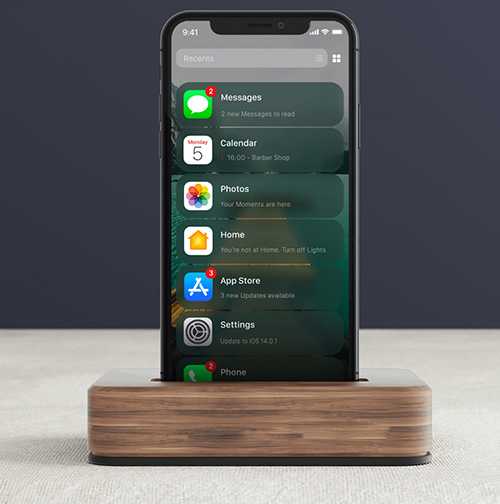 Мы не будем вдаваться в них здесь, вместо этого мы копнем немного глубже, чтобы выделить 5 менее важных изменений, на которые разработчикам следует обратить внимание при обновлении своих приложений для выпуска iOS 11 этой осенью.
Мы не будем вдаваться в них здесь, вместо этого мы копнем немного глубже, чтобы выделить 5 менее важных изменений, на которые разработчикам следует обратить внимание при обновлении своих приложений для выпуска iOS 11 этой осенью.
Скрытые предварительные просмотры уведомлений
В iOS 10 Apple представила параметр, позволяющий пользователям скрывать предварительные просмотры конфиденциальных уведомлений из системных приложений Apple. В iOS 11 Apple распространила этот параметр на все приложения. В частности, у пользователей есть как глобальные настройки для управления отображением предварительного просмотра уведомлений, так и индивидуальные настройки для каждого приложения. Если предварительный просмотр уведомлений отключен для вашего приложения, система будет отображать «Уведомление» в качестве текста-заполнителя по умолчанию.
Apple добавила API, позволяющий разработчикам настраивать этот скрытый текст-заполнитель предварительного просмотра. Чтобы использовать API, создайте категорию уведомлений с параметром
Чтобы использовать API, создайте категорию уведомлений с параметром hiddenPreviewsBodyPlaceholder , для которого задан собственный текст заполнителя.
let commentCategory = UNNotificationCategory(идентификатор: "comment-category", действия: [], Идентификаторы намерения: [], hiddenPreviewsBodyPlaceholder: «Комментарий»)
Посмотрите сессию WWDC, посвященную уведомлениям, чтобы узнать больше. (только сафари)
Изменения оценок и отзывов в App Store
В iOS 11 дизайн App Store был существенно переработан. Что касается оценок и отзывов, теперь ваши текущие оценки больше не будут сбрасываться по умолчанию при отправке новой версии приложения. Вместо этого Apple предоставит разработчику право решать, сбрасывать ли оценки для новой версии (с помощью флажка в iTunes Connect).
Посмотрите сеанс WWDC в App Store, чтобы узнать больше. (Только для Safari)
Кроме того, новый раздел в рекомендациях по проверке App Store указывает на другое изменение в политике оценки/отзывов приложений Apple.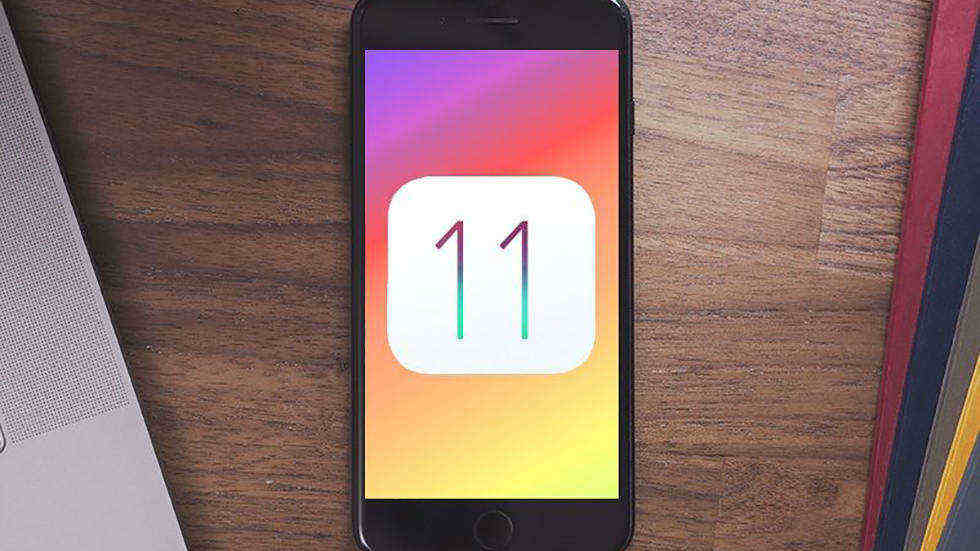 В соответствии с разделом 1.1.7 Apple «запретит настраиваемые запросы на проверку» в приложениях.
В соответствии с разделом 1.1.7 Apple «запретит настраиваемые запросы на проверку» в приложениях.
1.1.7 Отзывы в App Store:
Отзывы клиентов в App Store могут быть неотъемлемой частью приложения, поэтому вы должны относиться к клиентам с уважением, отвечая на их комментарии. Держите свои ответы нацеленными на комментарии пользователя и не включайте личную информацию, спам или рекламу в свой ответ.
Используйте предоставленный API, чтобы предложить пользователям просмотреть ваше приложение ; эта функция позволяет клиентам ставить оценки и отзывы в App Store, не выходя из приложения, и мы запретим пользовательские подсказки для просмотра .
Вместо этого разработчикам следует использовать официальный API проверки в приложении, выпущенный в iOS 10.3.
Изменения разрешения на определение местоположения
В iOS 11 компания Apple ужесточила обработку конфиденциальности местоположения пользователей, позволив пользователям предоставлять только разрешение на определение местоположения «При использовании приложения», , даже если ваше приложение не регистрируется для этого разрешения .